WordPress是一个CMS系统,其中最重要的功能就是发布内容。我们这篇文章主要介绍如何在WordPress中发布和管理文章,适合刚接触WordPress的新手用户。
本文同时演示块编辑器(WordPress默认的编辑器、常说的Gutenberg编辑器、古腾堡编辑器都是它)、经典编辑器(Classic Editor)与Elementor三种不同的发布文章的方式。你用哪个编辑器就可以跳转到对应的章节阅读。
块级编辑器
WordPress 5.0之后的版本都会给我们默认安装块级编辑器。在块级编辑器里面可以快速添加各种元素,比如说段落、标题、列表、引用、代码块、图片、表格等等。下图是一个整体界面的介绍。
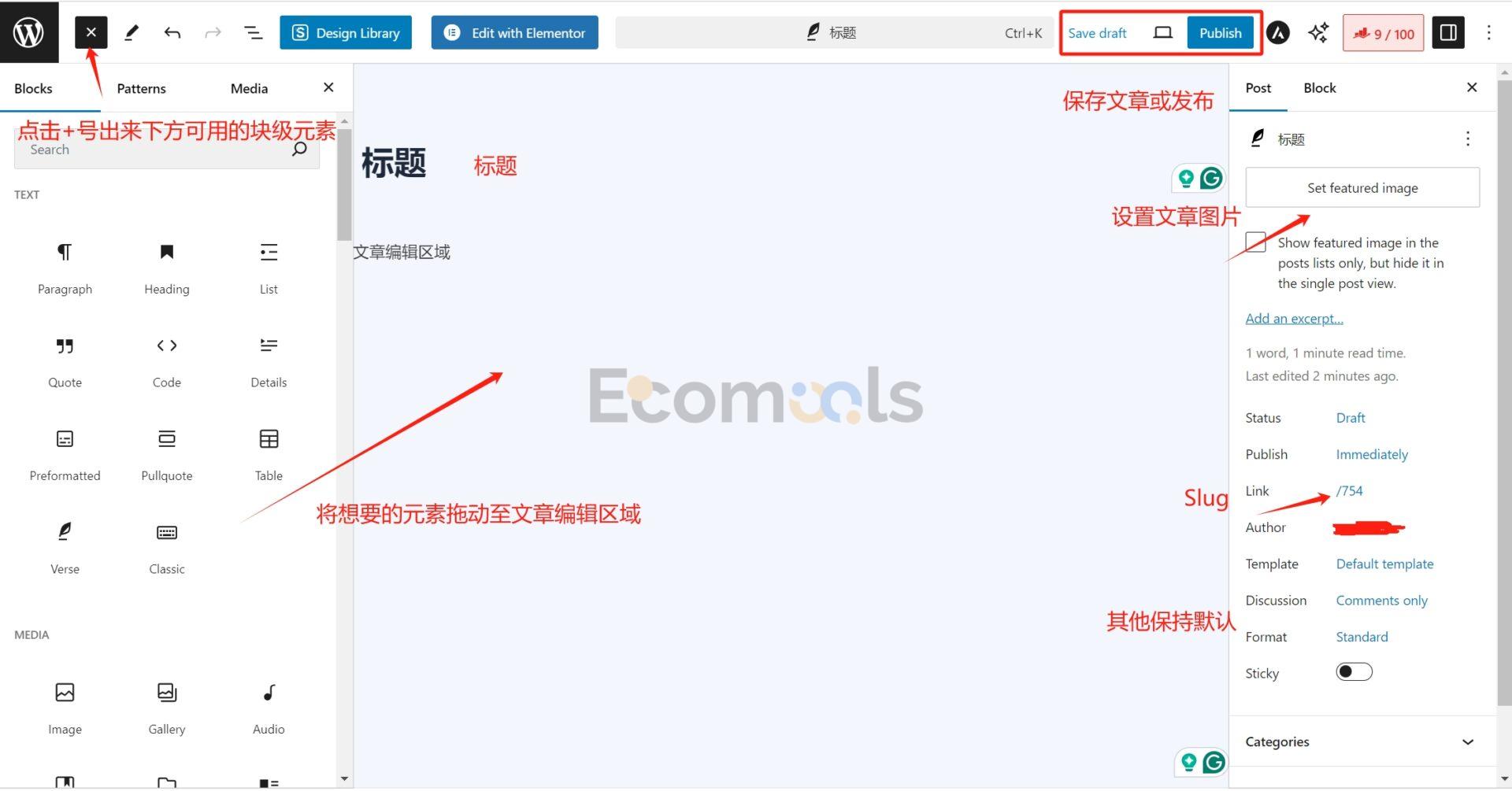
我们接下来继续一步一步分解如果丰富文章内容并做好发布前的一些准备。
1、点击最左侧的WordPress Logo可以让我们返回到文章列表页面。 。
。
2、点击“+”号能够出来下方可以用的块级元素,如下图所示。然后我们将想要的块级元素拖动到中间的灰色区域即可。
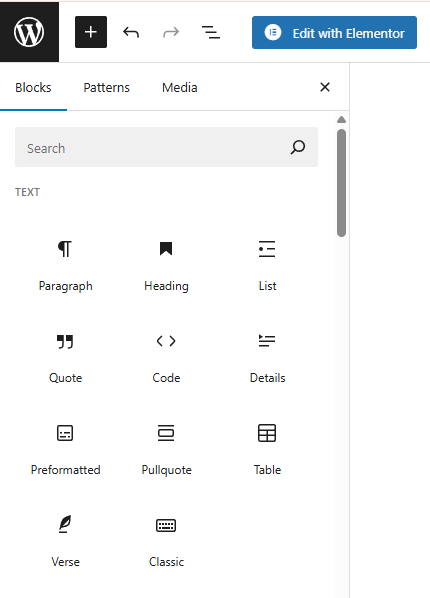
3、当然实际操作起来用的比较多的是“段落 paragraph”这个块级元素。我们可以直接在中间区域输入文字然后敲“回车”就能够新建一个“段落”,还是比较方便的。
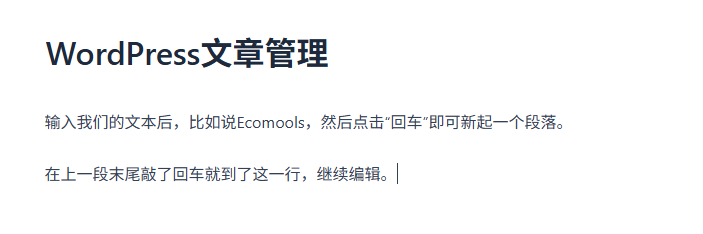
4、 我们在中间的编辑区域输入文字,如果这时候我们想插入一个图片,只需要在新段落点击左侧的“+”号即可添加我们想要的块级元素——(Image),即可插入图片。
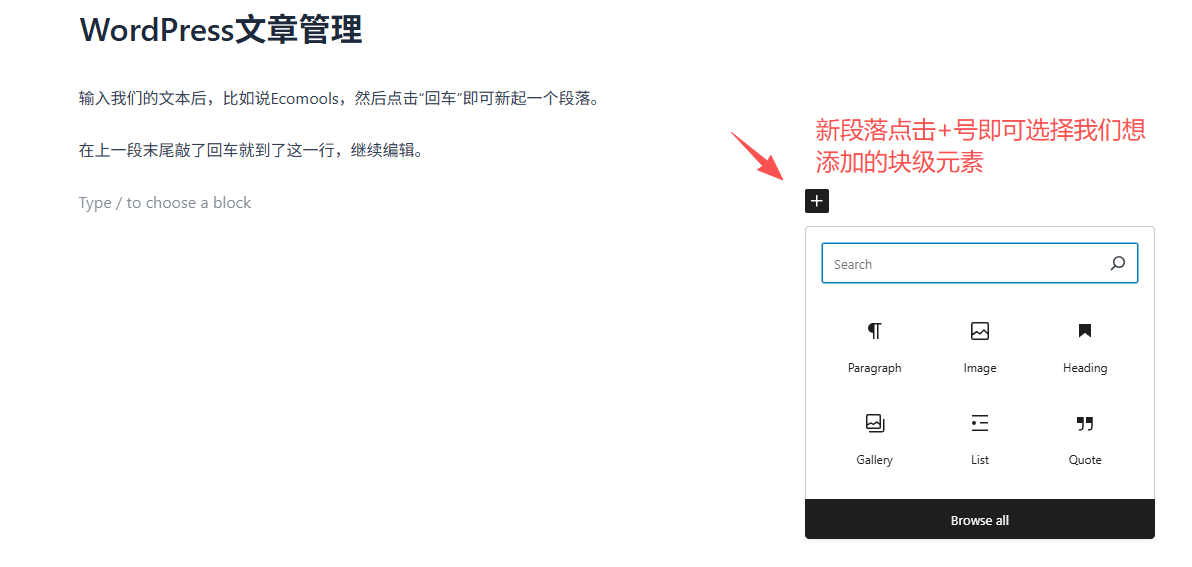
5、你可以根据自己的内容来灵活选择不同的块级元素,当我们完成了文章内容后,我们就需要做好一些设置才能够发布文章。
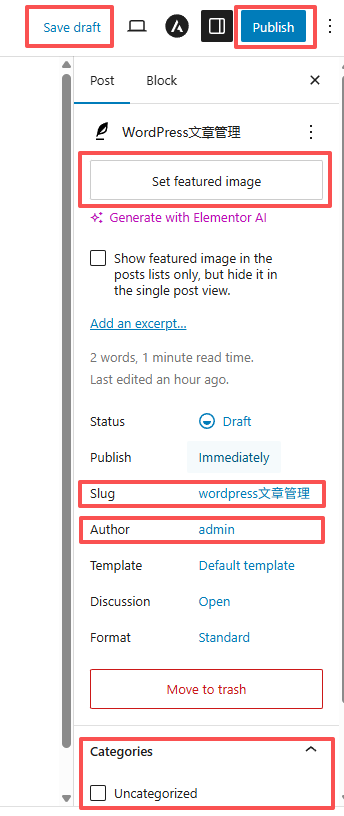
我用红框框起来的就是常用的几个选项:
- Save Draft。文章暂时没有写好或者你写文章写着写着有其他事了,这时候你就可以点击这个保存一下草稿,改日再写。虽然WordPress都有自动保存的功能,但是手动保存还是有必要的。
- Publish。文章写好后点击Publish即可发布文章,非常简单易懂。
- Set featured image。这个就是让我们设置文章精选图片的地方。精选图片你可以理解为就是文章的封面图或者缩略图,和正文的第一张图是不一样的。
- Slug。Slug是永久链接的一部分,也是是打造SEO友好URL时最关键的部分。我们一般在slug里面会包含文章的核心关键词。如果是中文文章,可以利用拼音作为slug、但不建议用中文。
- Author。如果你的网站有多个作者,那么在这里可以选择发布作者。
- Categories。设置文章的分类,根据文章的主题来选择对应分类即可。如何设置分类可以看这篇WordPress的分类和标签教程。
经典编辑器(Classic Editor)
经典编辑器(Classic Editor) 是WordPress在启用古腾堡(Gutenberg)块编辑器之前的旧版写作界面,所以如果我们想使用经典编辑器的话需要在插件市场里面安装对应的Classic Editor插件才能够使用。
下图就是经典编辑器的主要界面。
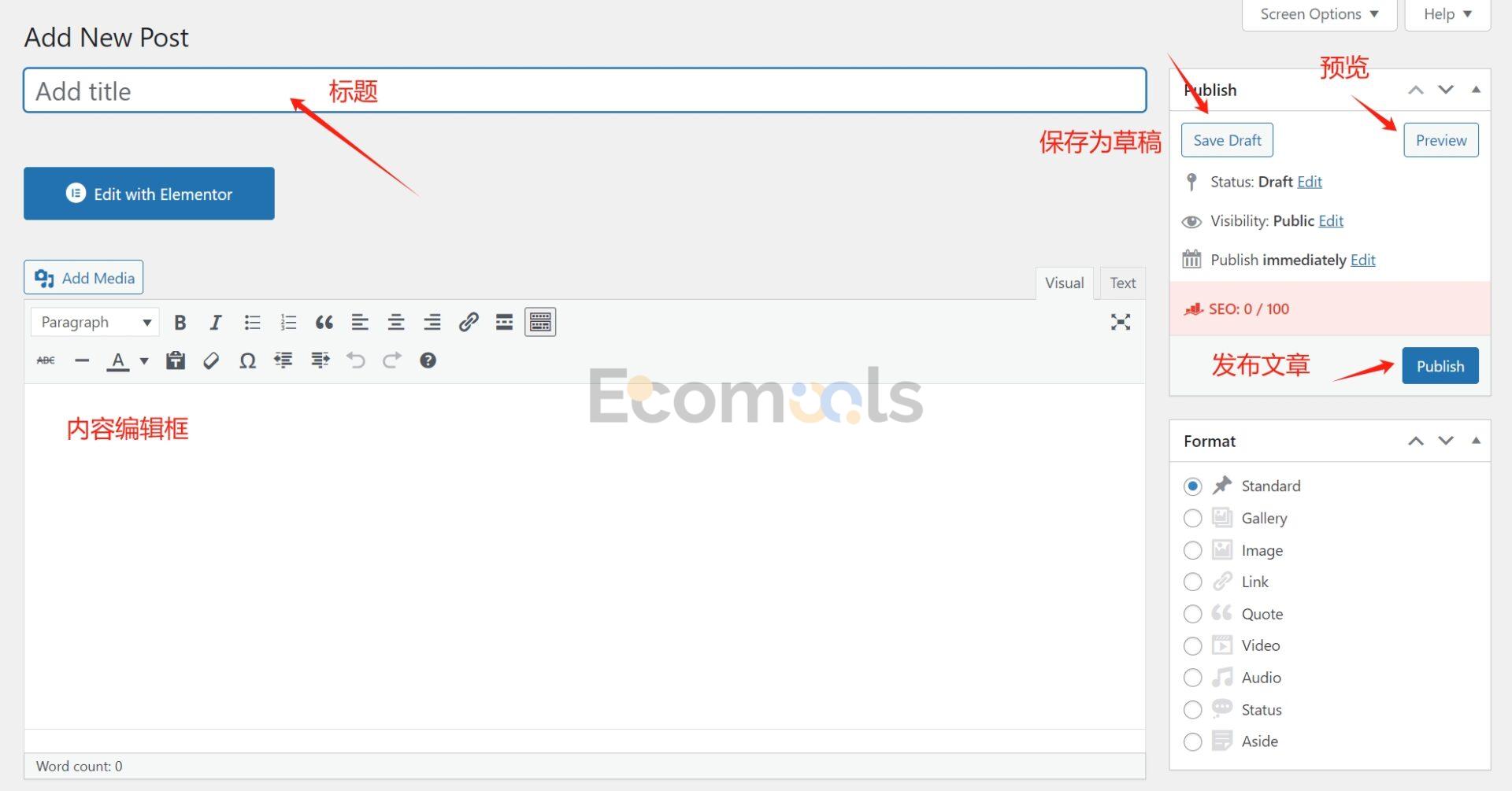
1、标题。标题设置的内容将显示为页面标签选项卡的顶部和搜索引擎搜索结果的主标题。标题是谷歌明确表示的排名因素之一,也是谷歌SEO页面优化中最重要的一部分。
标题中可以用任意连字符,但是标题中使用的特殊字符只有 “-” 和 “_” 会生成到Slug里面去,其他的特殊字符会被自动转换。
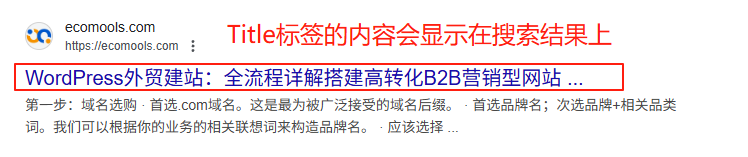
写出一个高点击率的标题能够让你在众多竞争对手中脱颖而出。
2、Slug。域名后面的这一段就称之为Slug:
![]()
在Slug中使用对应的关键词会对SEO有一定的积极影响,但微乎其微。
但需要注意的是,使用Classic Editor的新建文章的时候默认没有让你更改Slug的地方。这里需要点击一下Save Draft保存一下或者点击Publish发布后才会出现。
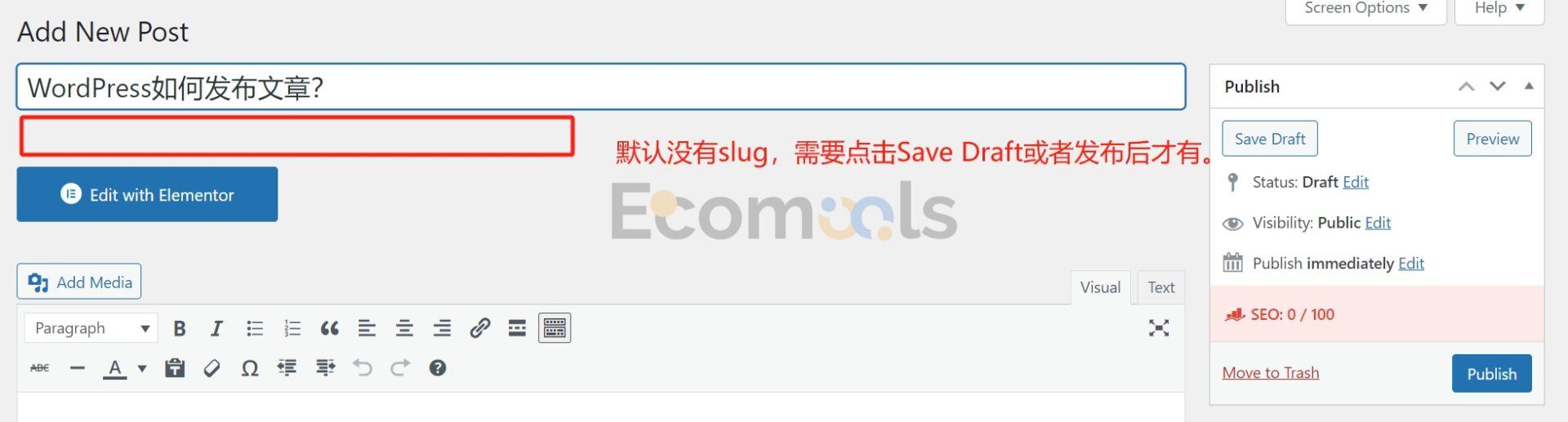
或者可以在屏幕选项中调出来,然后拖动到右侧边栏中,这样每次Add New Post的时候就可以直接编辑Slug。
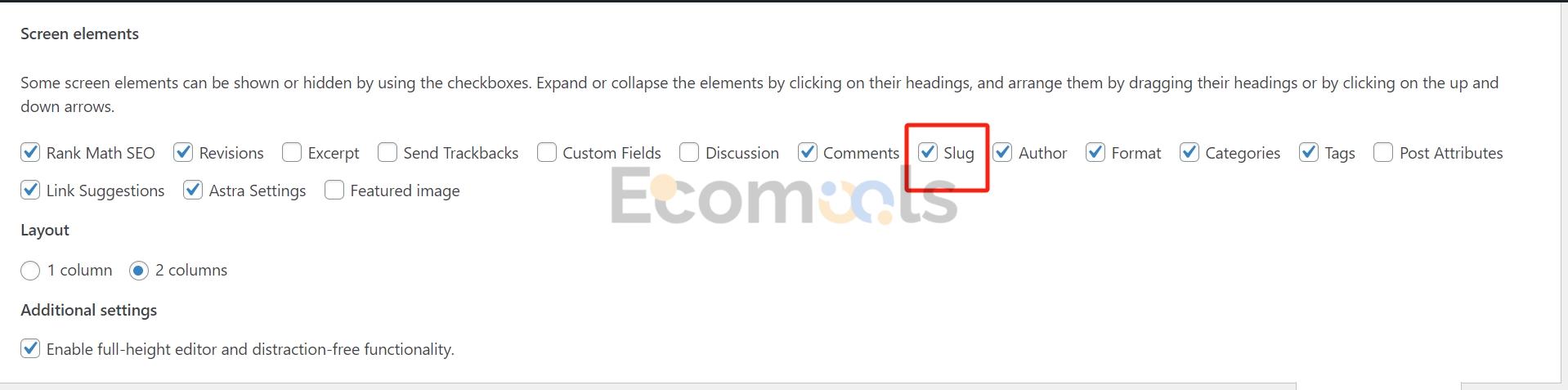
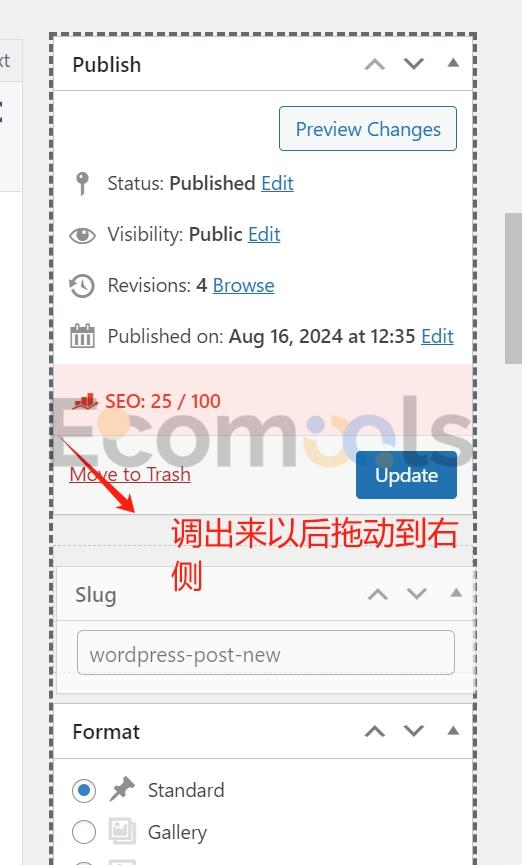
Slug如果不进行手动编辑的话,WordPress是会默认把网站标题当做Slug的。
WordPress网站里面,标题可以使用相同的,但是Slug不行。Slug是一种唯一标志,如果标题相同的两篇文章,另外一篇会以“-2”结尾。有三篇相同的,另外两篇会以“-2”,“-3”结尾。

推荐阅读:如何创建SEO友好的URL(附实操例子)
3、文章编辑区域。这是撰写文章内容的主要区域。你可以在这里添加文字、链接、图片、视频和其他媒体类型。
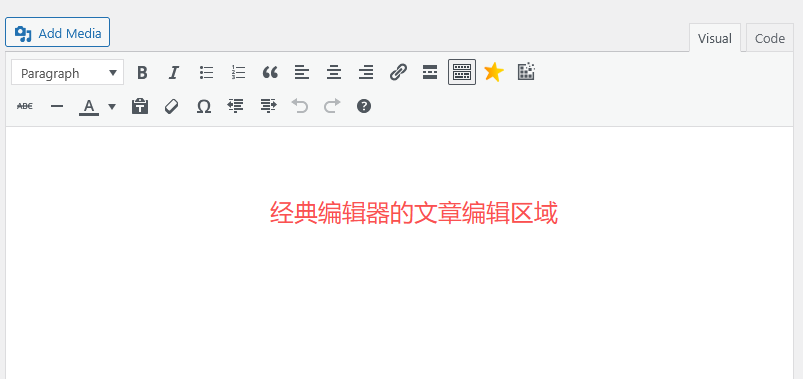
经典编辑器像是Word文档一样,编辑器上方有工具栏(加粗、斜体、对齐、列表、链接、表格等),我们在编辑区域键入文字后可以点击上方的工具栏进行对应样式的设置。
像比于古腾堡编辑器,经典编辑器的视觉体验更直觉,纯内容写作会更加的顺手。
需要掌握一些基本的快捷键,文章写作会变得更加顺手:
常用文章编辑快捷键
- Ctrl + c 复制
- Ctrl + v 粘贴
- Ctrl + a 选择全部
- Ctrl + x 剪切
- Ctrl + z 撤销
- Ctrl + y 重做
- Ctrl + b 加粗
- Ctrl + i 斜体
- Ctrl + u 下划线
- Ctrl + k 插入链接
- Alt + Shift + c 居中布局
- Alt + Shift + u 无序列表
- Alt + Shift + o有序列表
- Alt + Shift + m 插入图片
- Alt + Shift + 1 Heading 1
- Alt + Shift + 2 Heading 2
- Alt + Shift + 3 Heading 3
- Alt + Shift + 4 Heading 4
- Alt + Shift + 5 Heading 5
- Alt + Shift + 6 Heading 6
4、Featured Image精选图片。设置文章封面图的区域,跟块编辑器的功能是一样的,这里就不多说了。
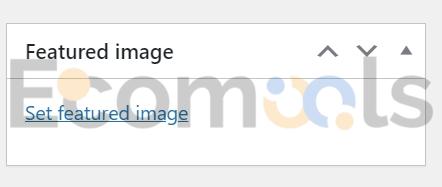
这些就是在发布文章中最常见的会涉及到的功能和字段,更多字段可以查看官方文档。
Elementor编辑器
Elementor是一个可视化页面编辑器,跟Block Editor类似,能够以拖动组件的方式来进行页面的搭建。但是在功能、响应式设计、组件模块等各方面都比Block Editor强大。Elementor需要在插件市场中安装。
使用Elementor制作文章详情页模板
我们如果想要充分发挥Elementor的功能来编辑和管理文章,是需要用到Elementor Pro这个付费版本的“模板”功能的。
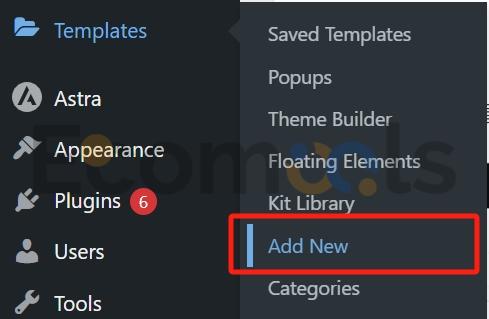
点击Add New,添加“Single Post”模板。
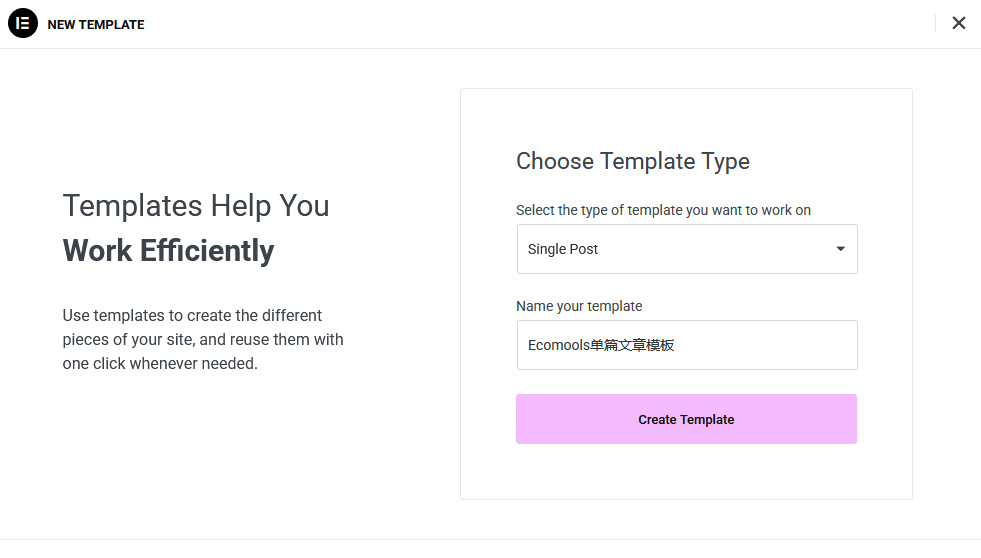
用这个模板能够控制单篇文章页面的整体版式,结合“展示条件”这个功能可以将这个模板应用到特定的分类下。
比如说A分类的文章我用A排版,B分类的文章我用另外一个B排版。这一点是其他两种编辑器所无法比拟的。
点击“Create Template”之后,Elementor会带我们进入到一个空白的页面,在这里我们可以选择使用Elementor自带的模板。
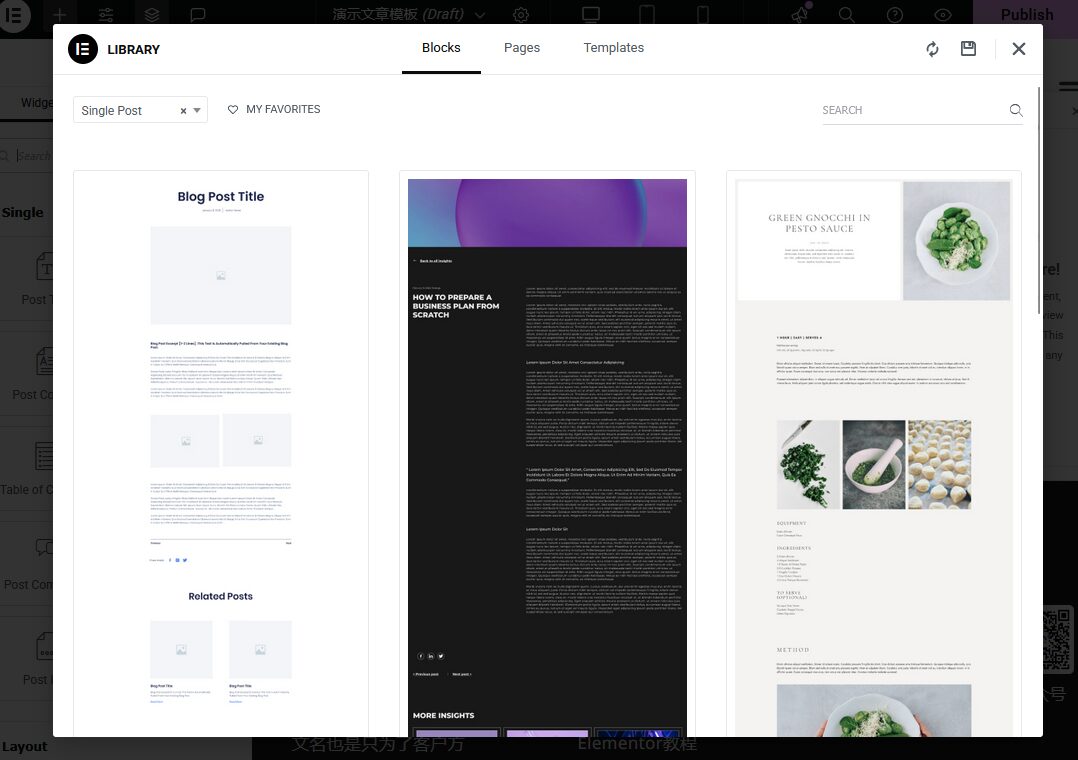
但如果你不满意Elementor自带的模板,那么你也可以自己来搭建想要的文章详情页模板,只需要拖动组件进行页面布局即可。如何使用Elementor进行页面布局可以看我这篇Elementor容器布局教程。
但跟制作页面所不一样,我们使用Elementor来搭建模板会有一些特殊的小部件,比如我们要搭建的Single Post模板,会多出这些小部件:
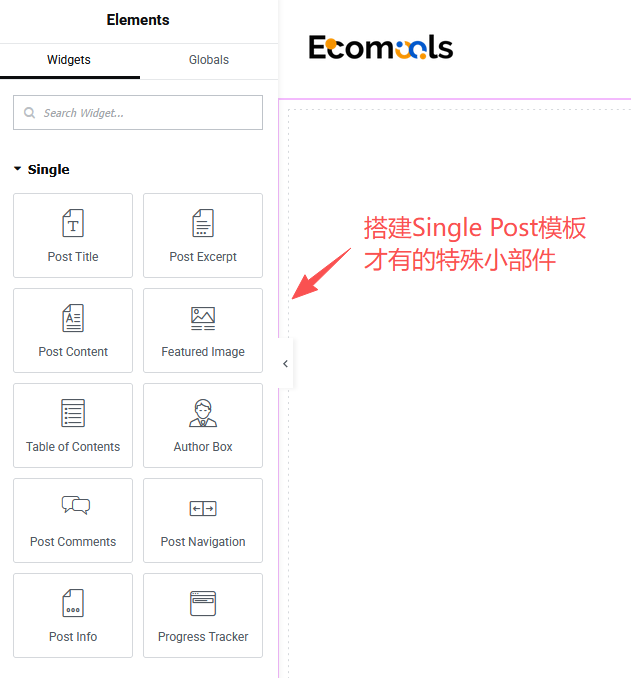
这些小部件的作用就跟他们的命名一眼显而易见。
因为是文章详情页模板,也就是说应用了这个模板的所有文章详情页(或某一类文章)都会统一使同一套版式:标题区、作者信息、发布时间、特色图、目录、正文、分享按钮、相关文章、评论区等
Post Title和Post Content这两个小部件是必要的,其他可以根据自己的需求来搭配。
在Single Post模板中,Post Content小部件仅用于渲染文章正文。我们下面会详细说如何编辑文章。
我们使用Elementor容器将文章详情页布局设置好以后,要选择“展示条件”。
这个“展示条件”就是让我们设置我们的模板在网站中的什么地方展示,如果特别要求,直接设置为“All Singular”即可,即应用到所有文章详情页中。
然后点击“Publish”即可发布文章详情页模板。
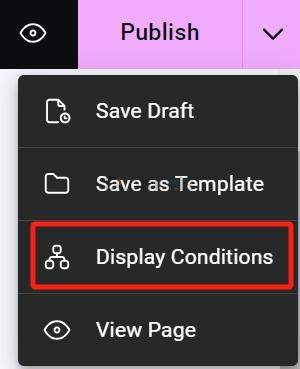
至此,文章的详情模板就设置好了。
使用Elementor编辑文章
接下来我们就需要编辑单篇文章的内容并发布了。
我们在上面说到在Single Post模板中,Post Content小部件仅用于渲染文章正文。
如果你想为某一篇文章添加更复杂的版式与交互(如特殊布局、动画、表单、视频画廊等),有两种方式:
1)在该文章里用块编辑器/经典编辑器排版,模板通过Post Content正常显示,比如:

我在经典编辑器里面编辑的内容就会直接显示在Post Content区域中。

2)直接用Elementor打开这篇文章,在文章正文里拖拽文本、标题、图片、视频等小部件,实现更复杂的视觉效果。模板负责全站统一的‘外壳’,每篇文章的具体内容则在文章编辑界面里完成。
我们进入到对应的文章页面,点击Edit with Elementor
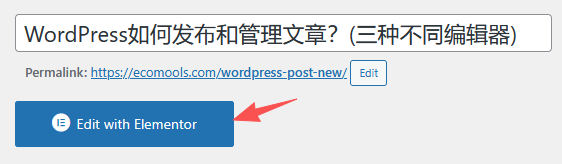
即可进入到以下的Elementor可视化编辑界面。
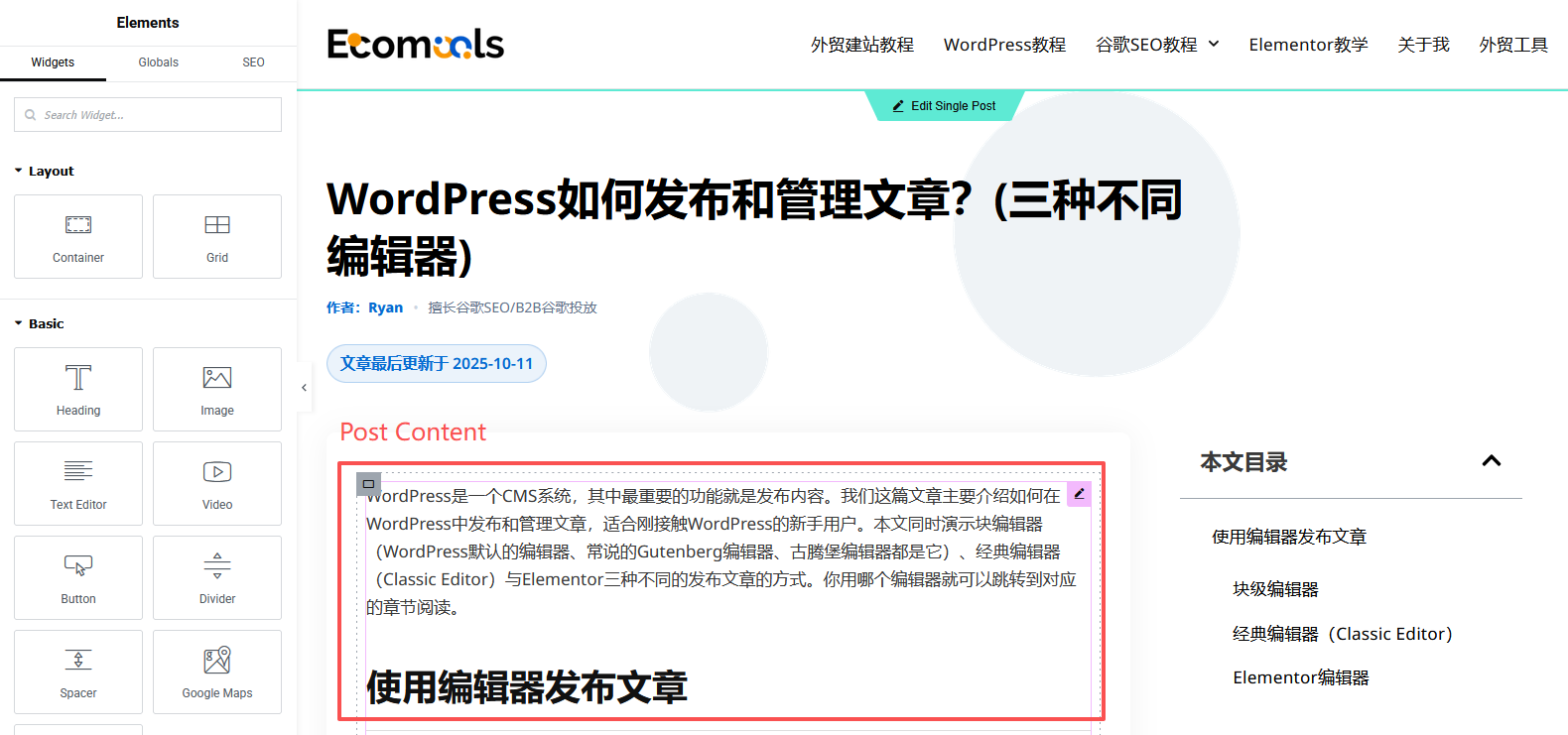
两种方式的区别嘛就是使用Elementor来编辑单篇文章的话能够实现更加复杂的动态效果。
而且我们能够单独地设置PC端和移动端的样式,是个人非常推荐的一款可视化编辑器。
